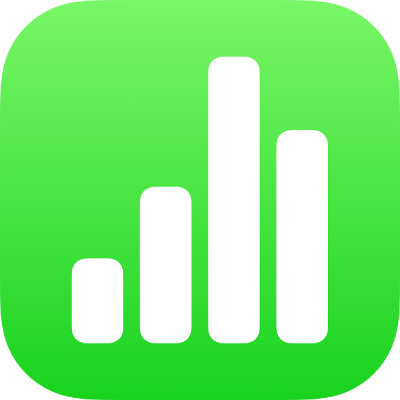
Sao chép văn bản và đối tượng giữa Numbers và các ứng dụng khác trên iPad
Bạn có thể sao chép văn bản và đối tượng giữa bảng tính Numbers và các ứng dụng khác. Nếu iPad của bạn hỗ trợ đa nhiệm với Split View hoặc Slide Over, bạn cũng có thể mở Numbers và ứng dụng thứ hai – ví dụ: Mail, Pages, Keynote, Safari hoặc Ảnh – và kéo các đối tượng (như hộp văn bản, ảnh, bảng và biểu đồ) để sao chép chúng từ ứng dụng này sang ứng dụng khác. Nếu iPad được cài đặt iPadOS, bạn cũng có thể mở hai bảng tính Numbers và kéo văn bản và đối tượng từ bảng tính này sang bảng tính khác.
Ghi chú: Khi bạn sao chép biểu đồ và hình giữa các ứng dụng iWork (Pages, Keynote và Numbers), những đối tượng này vẫn có thể sửa được. Khi bạn sao chép chúng sang các ứng dụng khác, chúng được sao chép dưới dạng hình ảnh và nội dung của chúng không thể sửa được. Các bảng vẫn có thể sửa giữa các ứng dụng iWork cũng như khi được sao chép vào các ứng dụng khác.
Để xem iPad của bạn có hỗ trợ Split View và Slide Over không và tìm hiểu cách sử dụng những tính năng này, hãy xem bài viết Hỗ trợ của Apple Sử dụng đa nhiệm trên iPad của bạn.
Kéo văn bản và đối tượng giữa Numbers và một ứng dụng khác
Bạn cũng có thể chọn nhiều đối tượng hoặc nhóm đối tượng để sao chép.
Mở tệp mà bạn muốn sao chép nội dung đến hoặc đi, sau đó vuốt từ cạnh dưới của màn hình lên để hiển thị Dock.
Trong Dock, chạm và giữ ứng dụng thứ hai, kéo ứng dụng ra khỏi Dock về cạnh bên trái hoặc bên phải của màn hình, sau đó nhấc ngón tay lên.
Trong ứng dụng thứ hai, mở tệp (ví dụ: một tài liệu, thư hoặc ghi chú) mà bạn muốn sao chép nội dung đến hoặc đi.
Trong một trong hai tệp, chọn nội dung mà bạn muốn sao chép, chạm và giữ lựa chọn cho đến khi nội dung dường như nâng lên, sau đó kéo đến tệp còn lại.
Một dấu cộng trong vòng tròn màu lục xuất hiện trong góc trên cùng bên phải của lựa chọn khi bạn bắt đầu kéo. Nếu bạn không nhìn thấy dấu cộng, nội dung bạn đã chọn không thể sao chép được đến vị trí khác.
Nếu đang mở hai ứng dụng trong Split View hoặc Slide Over, bạn cũng có thể sao chép và dán các đối tượng từ ứng dụng này sang ứng dụng kia.
Sao chép văn bản và đối tượng tới hoặc từ một ứng dụng khác
Bạn có thể sao chép các lựa chọn văn bản và hầu hết các đối tượng, bao gồm các tập hợp hàng và cột bảng, sau đó dán chúng vào các ứng dụng khác.
Mở tệp bạn muốn sao chép nội dung đến hoặc từ đó.
Chọn văn bản hoặc đối tượng mà bạn muốn sao chép.
Chạm vào Sao chép tại vị trí được chọn. (Bạn có thể phải chạm lại vào lựa chọn để nhìn thấy Sao chép).
Trên Màn hình chính, hãy mở ứng dụng và tệp (ví dụ: một tài liệu, thư hoặc ghi chú) mà bạn muốn dán vào.
Chạm vào nơi bạn muốn dán lựa chọn, sau đó chạm vào Dán.